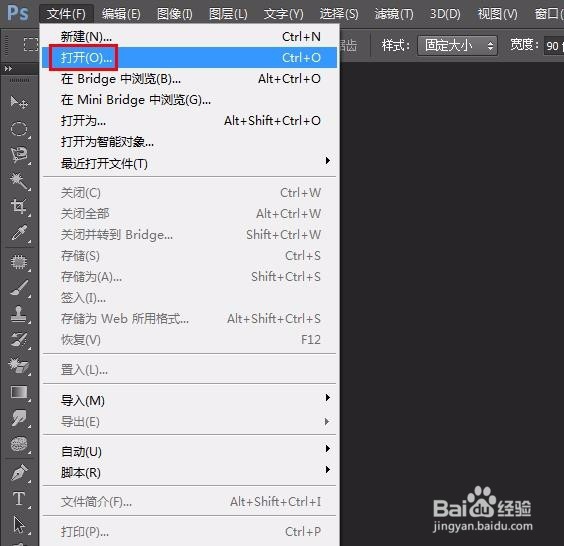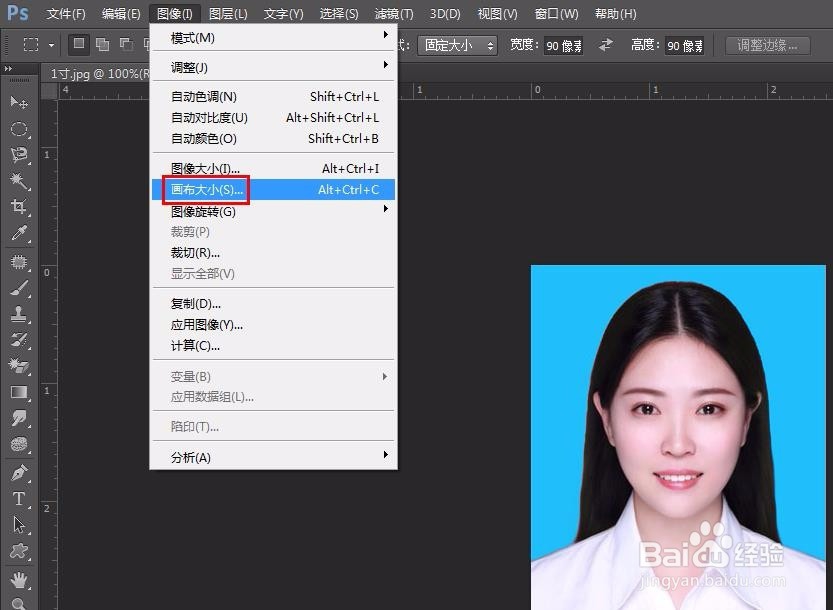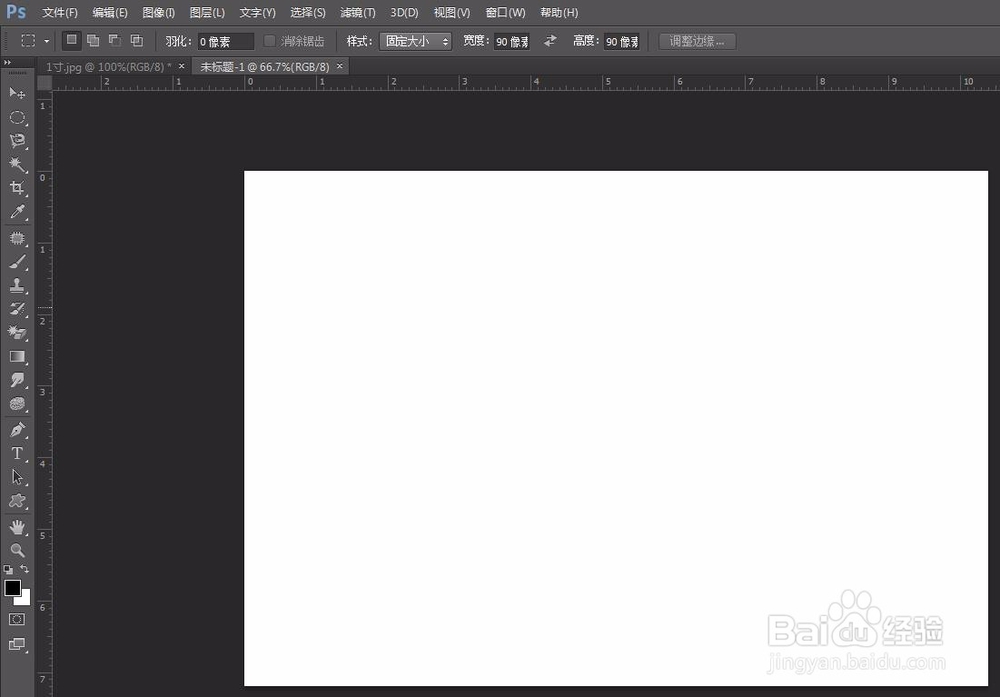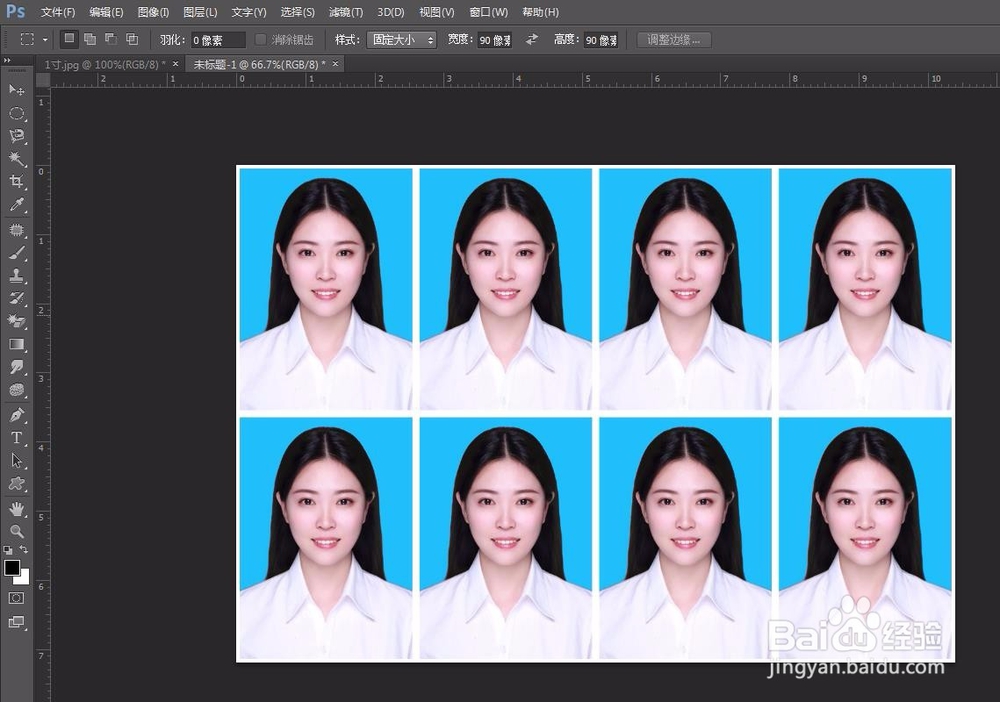如何通过PS对一寸照片进行排版
我们士候眨塄大多数人应该都有去照相馆拍照的经历,涉及到拍照就要有照片排版,其实排版并没有那么难,我们自己也可以操作,那么如何通过PS对一寸照片进行排版呢锵荚徕啭?下面介绍一下通过PS对一寸照片进行排版的方法,希望对你有所帮助。
工具/原料
Adobe Photoshop CS6
如何通过PS对一寸照片进行排版
1、第一步:打开需要进行排版的一寸照片。
2、第二步:在菜单栏“图像”中选择“画布大小”,给照片添加一个0.1厘米的白边。
3、第三步:在菜单栏“图像”中选择“图像大小”,看一下加了白边之后图片的尺寸。
4、第四步:在菜单栏“编辑”中选择“定义图案”,将一寸照定义为图案。
5、第五步:新建一个画布,尺寸为1228*850(像素),分辨率为300。
6、第六步:在菜单栏“编辑”中选择“填充”。
7、第七步:选择图案填充,单击“确定”按钮。
8、第八步:一寸照排版完成,8张。
9、第九步:将照片保存即可。
声明:本网站引用、摘录或转载内容仅供网站访问者交流或参考,不代表本站立场,如存在版权或非法内容,请联系站长删除,联系邮箱:site.kefu@qq.com。